Mejore su video selfie y agréguele música
Muchos usuarios de redes sociales tarde o temprano tienen que usar la cámara de video selfie. Las cámaras de los teléfonos inteligentes pueden funcionar de manera similar, especialmente cuando alguien usa un selfie stick para hacer videos.
Si no lo has hecho antes y quieres probarlo, aquí hay algunos consejos sobre cómo tomar un video selfie:
- Primero, estabilice la cámara:puede usar un palo selfie u otros artículos, como libros, soportes para teléfonos, etc., si no tiene uno.
- Configura la iluminación:se aplica más a las tomas en interiores, ya que no puedes controlar completamente la iluminación en exteriores. Asegúrate de que la fuente de luz ilumine tu rostro para que se pueda ver en el video.
- Película en orientación horizontal:te dará más espacio para mostrar lo que quieras. Y si no sabe qué ángulo de disparo usar, no se preocupe; ¡el mejor ángulo para un video selfie de un paisaje es cuando te colocas en el centro del cuadro!
Una vez que termine de filmar, puede hacer un video selfie con música y mostrárselo a todos en las redes sociales. ¡Y nuestra herramienta de edición te ayudará con eso! Funciona en cualquier plataforma, ya sea PC, Android o iPhone, y solo necesitas una conexión estable a Internet para usarlo.
También es fácil trabajar con él; solo eche un vistazo a los pasos a continuación:
-
Subir archivos
Abra el Editor de video en línea de Clideo y haga clic en "Comenzar".
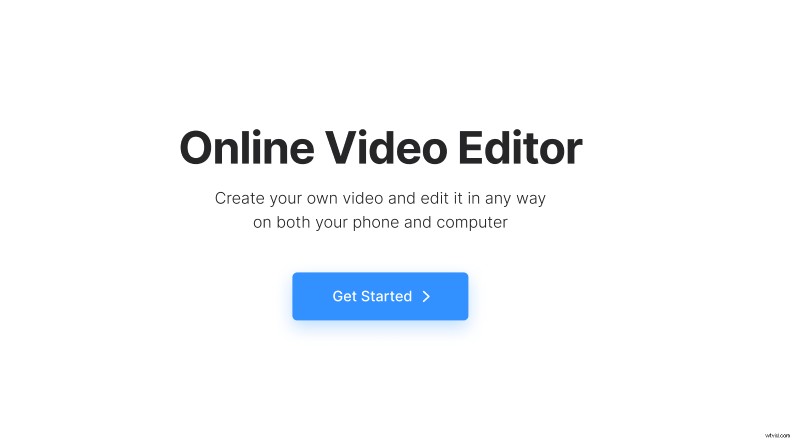
En el editor, haga clic en "Cargar" y agregue su video selfie y un archivo de audio desde el dispositivo o selecciónelos desde su cuenta de almacenamiento en la nube.
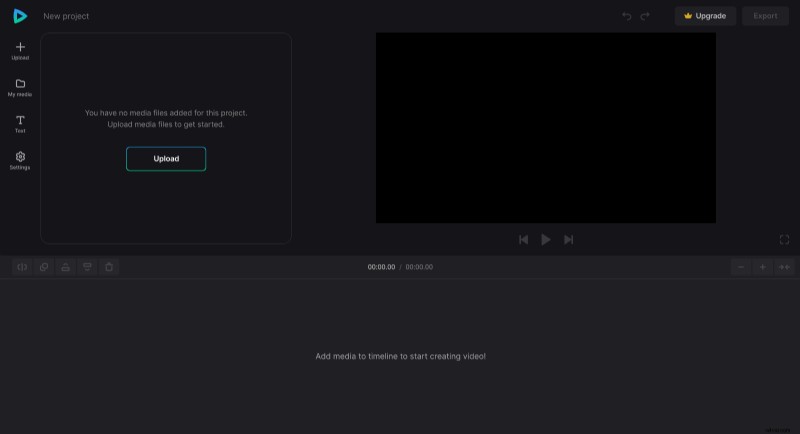
-
Haz un video selfie con música
En la pestaña "Mis medios", donde se almacenan los archivos cargados, haga clic en el ícono "+" en los archivos para agregarlos a la línea de tiempo o arrástrelos manualmente a la línea de tiempo o al panel de vista previa uno por uno.
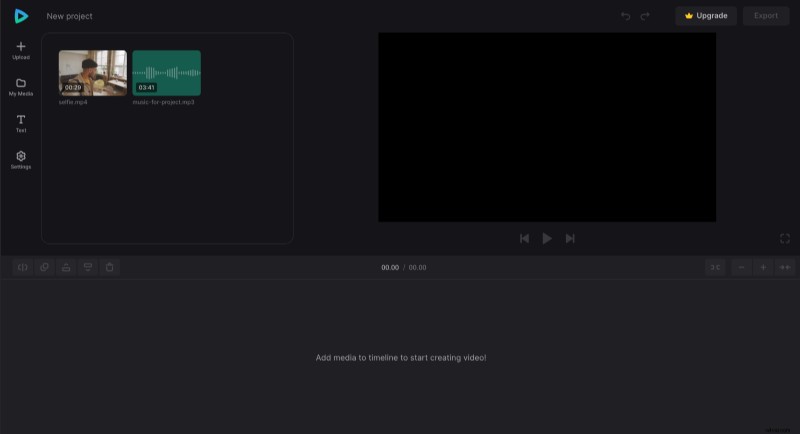
Si planea publicar el video en una página de redes sociales específica, en la pestaña "Configuración", puede establecer la relación de aspecto que necesita (por ejemplo, 16:9 para Youtube, 9:16 para Instagram Story, etc.). Si el clip original no se ajusta perfectamente, puede cambiar su tamaño arrastrando sus esquinas en la vista previa. O puede seleccionar el elemento de video y, en la pestaña "Transformar" de arriba, haga clic en "Rellenar" o "Ajustar". También puede ajustar su saturación y otras configuraciones, así como configurar el volumen y la velocidad.
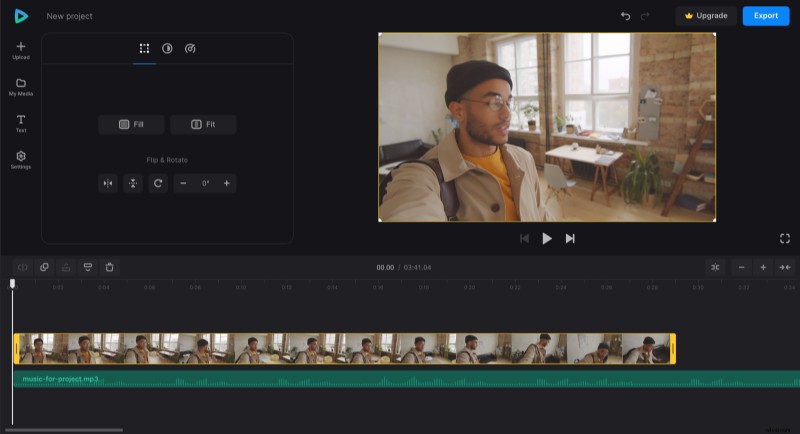
También hay opciones sobre la línea de tiempo, como "Dividir", que puede usar para cortar la parte que no necesita, y "Duplicar", que hará una copia del archivo.
También puede configurar el volumen y la velocidad del audio. Seleccione el archivo en la línea de tiempo y arrastre sus barras para que el audio coincida con la duración del video si es demasiado largo o duplíquelo si es demasiado corto.
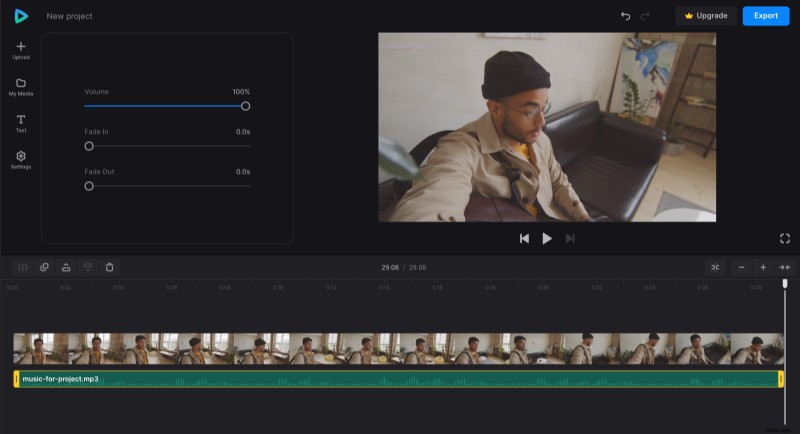
Cuando se hayan aplicado todas las configuraciones necesarias, haga clic en "Exportar" y elija la opción de exportación que desee.
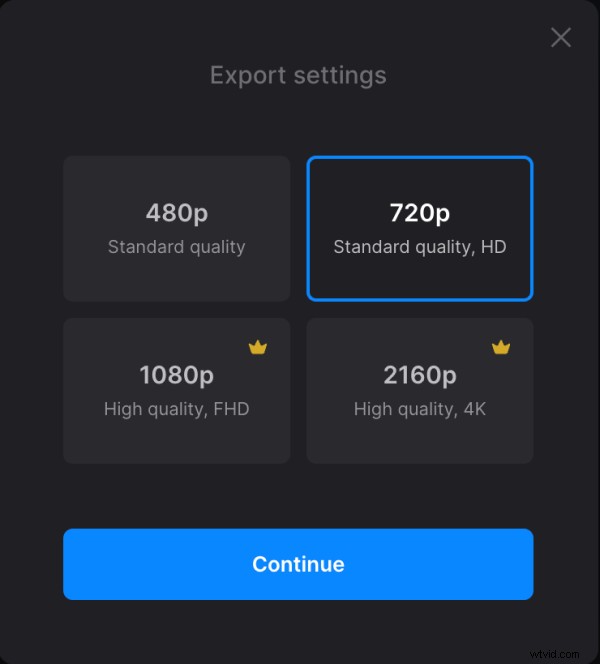
-
Descargar el resultado
Mire la vista previa para ver cómo resultó el video. Para agregar cambios, haga clic en "Editar". O, si le gusta cómo se ve, haga clic en "Descargar" para guardar el video en su dispositivo o volver a cargarlo en el almacenamiento en la nube.
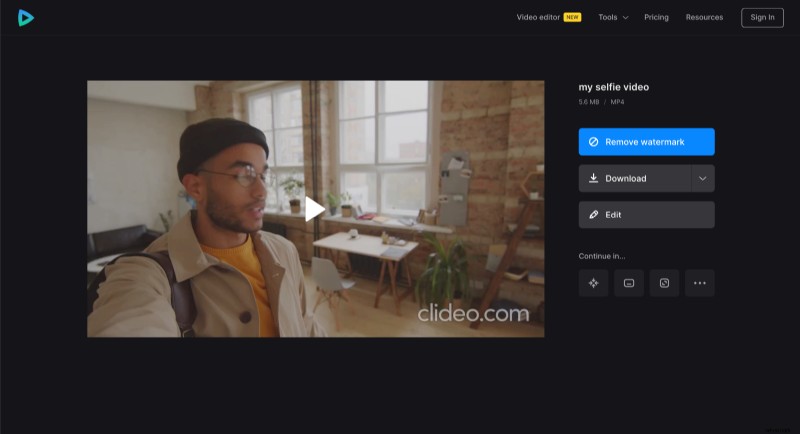
Si prefiere estudiar el editor de video todo en uno usted mismo, puede consultar nuestro Centro de ayuda del editor de video.
